5 geriausi būdai spausdinti tekstinius pranešimus iš „Android“.

Ar susiduriate su kliūtimis bandydami spausdinti tekstinius pranešimus iš „Android“ įrenginio? Nesijaudink! Šis straipsnis jums padės.
Lažinamės, kad jums visiems tikriausiai įdomu, ką galima sužinoti apie teksto pranešimų spausdinimą. Tai paprastas procesas. Deja, taip nėra. Teksto pranešimų spausdinimo procesas „Android“ nėra toks paprastas, kaip atrodo.
Skaitykite toliau, kai aptariame viską apie šią temą ir kitas svarbias detales.
2 Būtina spausdinti tekstinius pranešimus iš Android naudojant spausdintuvą
Norint spausdinti tekstinius pranešimus tiesiai iš mobiliojo telefono naudojant spausdintuvą, turi būti laikomasi tam tikrų reikalavimų. Tai įtraukia:
- Jūsų spausdintuvas turi būti prijungtas prie didelės spartos Wi-Fi arba vietinio interneto ryšio. Teksto pranešimų negalima spausdinti, jei spausdintuvas neprijungtas prie „Wi-Fi“ tinklo. Visada galite peržiūrėti spausdintuvo naudojimo vadovą, kad patikrintumėte, ar jūsų spausdintuvas palaiko „Wi-Fi“, ar ne.
- Jūsų Android telefonas turi palaikyti spausdintuvo ryšį. Norėdami tai patikrinti, atlikite šiuos veiksmus.
- Spustelėkite krumpliaračio piktogramą, kad atidarytumėte įrenginio nustatymus.
- Paieškos juostoje įveskite „Print“ ir spustelėkite didinamojo stiklo piktogramą dešinėje.
- Jei po paieškos ekrane pasirodo pranešimas Spausdinimo paslaugos, Spausdinimo užduotis arba Spausdinti, jūsų Android telefonas paruoštas tiesioginiam spausdinimui.
Pastaba. Kad galėtumėte spausdinti, „Android“ telefonas ir spausdintuvas turi būti prijungti prie to paties „Wi-Fi“ tinklo. Rekomendacijų, kaip prijungti spausdintuvą prie „Wi-Fi“, rasite spausdintuvo vadove.
Kai jūsų spausdintuvas ir „Android“ įrenginys atitinka aukščiau nurodytas sąlygas, galite atlikti toliau nurodytus veiksmus, kad spausdintumėte tekstinius pranešimus iš „Android“ telefono.
1. Kaip tiesiogiai spausdinti tekstinius pranešimus iš Android į spausdintuvą?
Kai baigsite prijungti spausdintuvą ir „Android“ prie „Wi-Fi“, atlikite šiuos spausdinimo veiksmus.
- Padarykite teksto pranešimo, kurį norite spausdinti, ekrano kopiją. Tai privaloma, nes „Android“ telefonuose nėra integruotos parinkties spausdinti tekstinius pranešimus tiesiai iš programos.
- Norėdami padaryti ekrano kopiją, vienu metu paspauskite ir palaikykite garsumo mažinimo / didinimo mygtuką ir maitinimo mygtuką.
- Atidarykite įrenginio ekrano kopijos aplanką. Norėdami jį atidaryti, galite atlikti šiuos veiksmus:
- Spustelėkite piktogramą „Failai“ arba „Failų tvarkyklė“, kuri atrodo kaip aplanko vaizdas. Tikslus pavadinimas gali skirtis priklausomai nuo modelio ir gamintojo.
- Viršuje esančiame pagrindiniame meniu spustelėkite Nuotraukos.
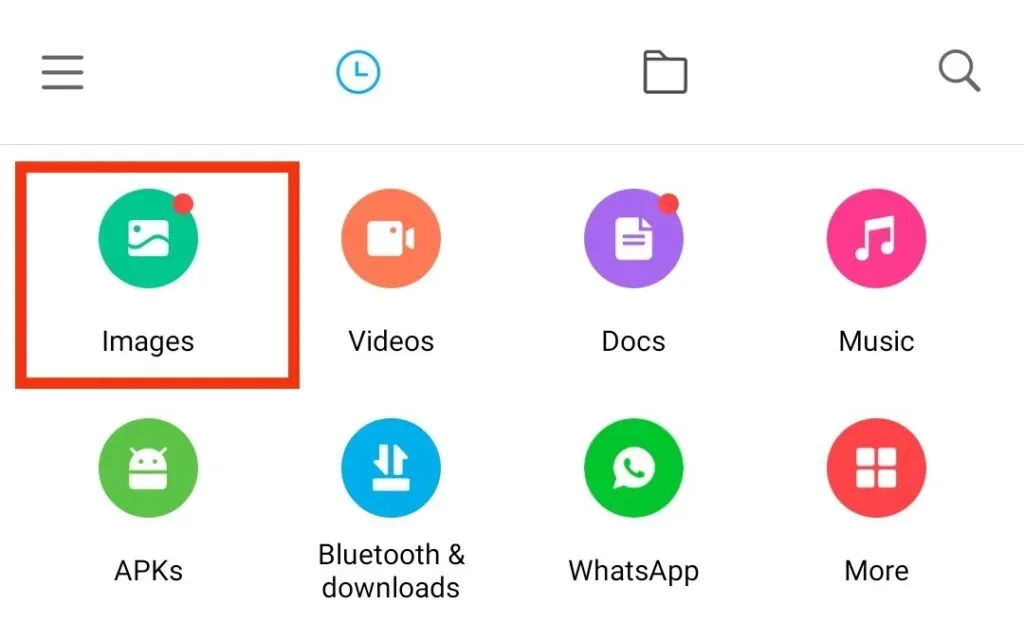
- Tada pasirinkite parinktį „Albumas“.
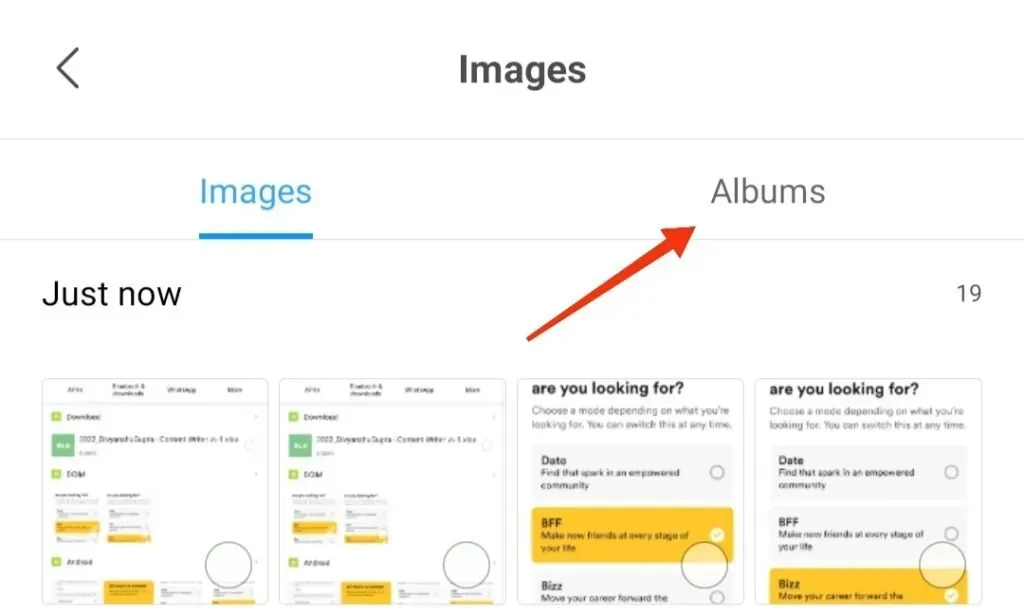
- Patikrinkite aplanką Ekrano nuotraukos.
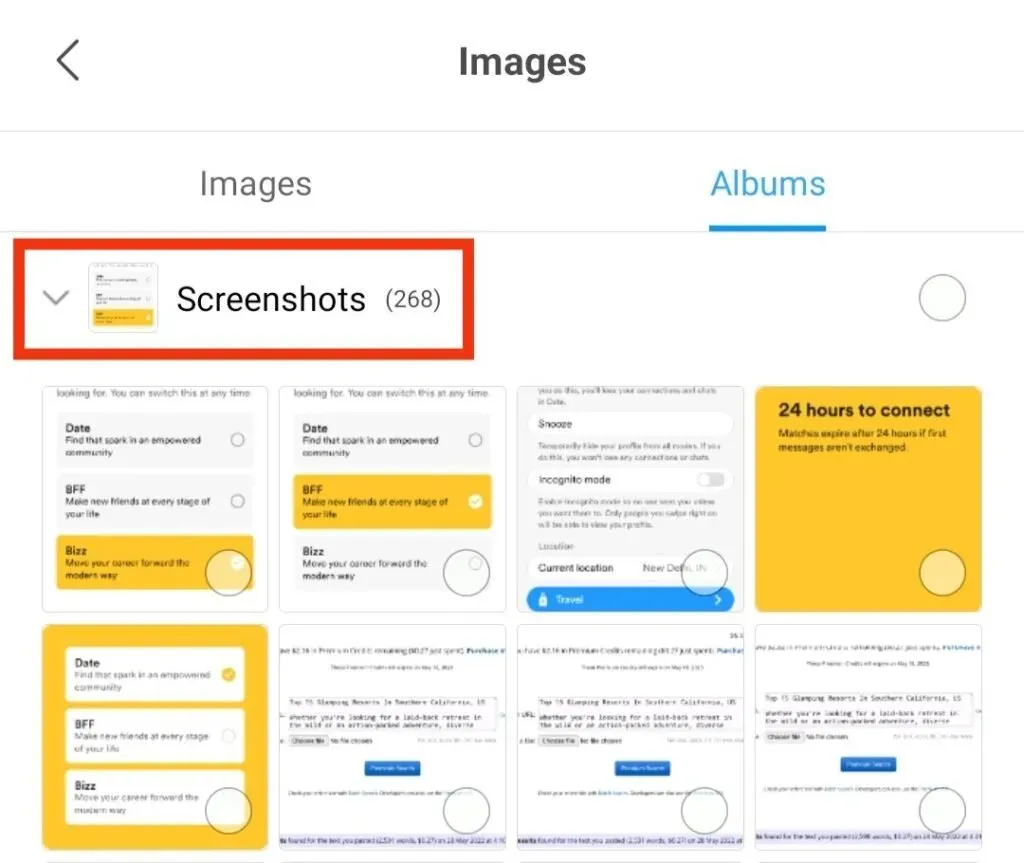
- Pasirinkite ekrano kopiją, kurią norite spausdinti, ir spustelėkite ją. Jei jums reikia programos, kad atidarytumėte vaizdą, turėtumėte naudoti numatytąją nuotraukų programą.
- Spustelėkite bendrinimo piktogramą.
- Iš ekrane rodomų parinkčių pasirinkite parinktį „Spausdinti“.
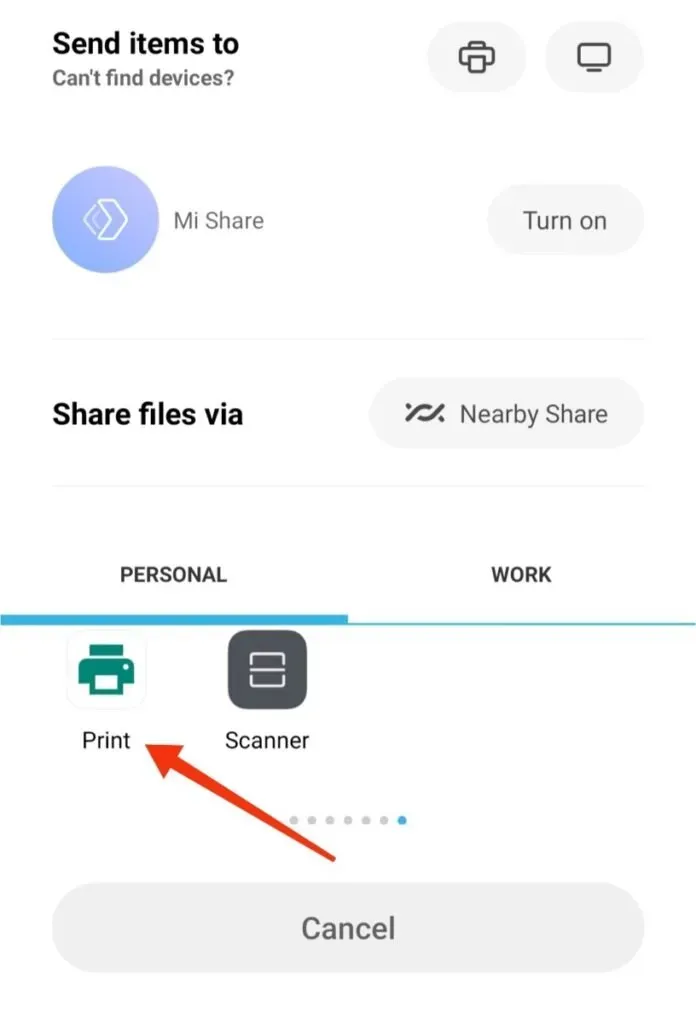
- Atitinkamai sureguliuokite spausdinimo nustatymus ekrane. Tada dešiniajame kampe pasirinkite išskleidžiamąją rodyklę.
- Spustelėkite savo spausdintuvo pavadinimą.
- Patvirtinę spausdinimo nustatymus, spustelėkite mygtuką „Spausdinti“.
- Jei spausdintuvas prijungtas, jis pradės spausdinti.
- Pakartokite tą patį procesą su kitomis ekrano kopijomis.
Taigi, štai kaip spausdinti tekstinius pranešimus iš „Android“ naudojant spausdintuvą.
2. Kaip spausdinti tekstinius pranešimus iš Android su ekrano kopija?
Ekrano kopija, skirta spausdinti tekstinius pranešimus iš „Android“, yra bene lengviausias ir patogiausias šaltinis. Norėdami tai padaryti, jums nereikia jokių trečiųjų šalių programų ar ryšių. Galite spausdinti tiesiogiai iš savo telefono naudodami „Google“ spausdinimo iš debesies nustatymą.
Kad šis procesas būtų sėkmingas, turite atlikti šiuos veiksmus.
- Pasirinkite SMS pokalbį, kurį norite spausdinti. Tada atlikdami anksčiau nurodytus veiksmus padarykite pokalbio ekrano kopiją.
- Padarykite kelias ekrano kopijas, kol pokalbis bus visiškai uždengtas. Arba, jei jūsų „Android“ įrenginys palaiko šią funkciją, taip pat galite padaryti slenkančią ekrano kopiją.
- Pasirinkite išsaugotą ekrano kopiją.
- Spustelėkite bendrinimo piktogramą apačioje.
- Raskite spausdintuvo iš debesies programą ir spustelėkite ją.
- Atsidarys debesies spausdintuvas, per kurį galėsite siųsti teksto ekrano kopijas.
Jei neturite prieigos prie spausdinimo iš debesies sąrankos, bendrinimo ekrane galite pasirinkti el. Ekrano kopijas galite siųsti el. paštu, kad jas būtų galima pasiekti kompiuteriu ar bet kuriuo kitu prie spausdintuvo prijungtu įrenginiu.
Taigi, tai buvo paprastas būdas atspausdinti tekstinius pranešimus su ekrano kopija.
Pereikime prie kitų būdų, kaip padaryti tą patį.
3. Kaip spausdinti tekstinius pranešimus iš Android naudojant Android pranešimų atsarginę kopiją?
Teksto pranešimų spausdinimas naudojant „Android Message Backup“ yra efektyvus būdas. Daryti ekrano kopijas ir jas spausdinti atskirai kartais būna gana chaotiška ir varginanti.
Norėdami to atsikratyti, galite lengvai perkelti tekstinius pranešimus į kompiuterį ir atspausdinti juos spausdintuvu. Žinutės iš mūsų pokalbių saugomos telefono atmintyje arba SIM kortelėje. Taigi, naudojant bet kurią trečiosios šalies programą, patogu juos spausdinti. Daugelis vartotojų nurodo „Android“ pranešimų atsarginę kopiją.
Ši programa padės nukopijuoti kiekvieną pokalbio detalę. Jūsų pokalbyje yra tekstinių pranešimų, kontaktų vardai, numeriai ir visa informacija, kurią galima visiškai atspausdinti spausdintuve. Taip pat siūloma pasidaryti atsarginę svarbios informacijos atsarginę kopiją, kad nieko nepraleistumėte.
Taip pat galite atkurti pranešimus iš „Android“ sistemos. Tai taip pat leidžia valdyti įvairius duomenis, tokius kaip kontaktai, nuotraukos, vaizdo įrašai ir kt. Kas puiku? Įvairūs Android telefonai, įskaitant Samsung, LG, HTC, Sony ir kt., palaiko šią programą.
„Android Messages Backup“ turi dvi atskiras „Windows“ ir „Mac“ versijas. Galite pasirinkti atitinkamai. Aukščiau pateiktos informacijos gali pakakti norint sužinoti apie programą. Pažvelkime į veiksmus, kurie veikia taip pat.
- Atsisiųskite programinę įrangą į savo kompiuterį
Paleiskite ir įdiekite šią programinę įrangą savo kompiuteryje iš oficialios svetainės. Tada atidarykite programą ir prijunkite mobilųjį telefoną naudodami USB.
- Padarykite savo Android telefoną aptinkamą
Sėkmingai prijungę telefoną, ekrane pamatysite meniu. Atlikite šiuos veiksmus, kad įjungtumėte USB derinimo funkciją, kad jūsų telefoną būtų galima lengvai aptikti.
- Kai jūsų Android telefonas bus aptiktas, jūsų kompiuteryje bus įdiegta USB tvarkyklė.
- Jūsų duomenys bus nuskaityti per USB atmintinę.
- Ekrane pasirodys sąsaja, per kurią galėsite peržiūrėti visus „Android“ telefono duomenis.
- Nukopijuokite pranešimą į kompiuterį
- Spustelėkite SMS aplanką, kad peržiūrėtumėte pokalbį savo telefone.
- Pasirinkite pranešimus, kuriuos norite spausdinti.
- Spustelėkite mygtuką Eksportuoti.
- Pasirinkite išvesties formatą iš galimų, pvz., TEXT, CSV ir kt., tada pranešimai bus išsaugoti jūsų kompiuteryje.
- Spausdinkite eksportuotus pranešimus kompiuteryje
Gavę pranešimo atsarginės kopijos failą, galėsite jį atspausdinti savo spausdintuvu. Atidarykite „Android Messages“ bet kokiu tinkamu formatu naudodami „Microsoft Excel“. Norėdami tai padaryti, atlikite šiuos veiksmus.
- Spustelėkite parinktį „Failas“.
- Spustelėkite parinktį „Spausdinti“.
- Spustelėkite Patvirtinti.
Ar buvo lengva valdyti? Naudodami šią programą galite labai patogiai spausdinti pranešimus.
4. Kaip spausdinti tekstinius pranešimus iš Android siunčiant el. paštu?
Kol turime galimybę eksportuoti pranešimus iš Android į kompiuterį, visada galime atspausdinti šiuos tekstinius pranešimus išsiųsdami juos el. paštu. Tai galima padaryti atsispausdinus juos atsisiuntus prisegtą failą el.
Kitas svarbus dalykas, kurį reikia užtikrinti, yra tai, kad jūsų pranešimų programoje turi būti el. pašto funkcija. Norėdami spausdinti el. laiškus, atlikite toliau nurodytus veiksmus.
- Siųsti žinutes į el. pašto paskyrą
- Telefone atidarykite SMS programą.
- Raskite ir pasirinkite parinktį „Atsarginė SMS kopija“.
- Pasirinkite pokalbį ir išsiųskite jį paspausdami OK.
- Įveskite savo el. pašto adresą ir slaptažodį, jei būsite paraginti.
- Atsisiųskite ir atsispausdinkite pranešimus
- Atsisiųskite pridėtą failą.
- Atidarykite failą naudodami „Excel“.
- Spustelėkite Failas, tada Spausdinti.
5. Kaip spausdinti Android tekstinius pranešimus naudojant trečiųjų šalių programėles?
Jei ekrano kopijų darymas naudojant aukščiau nurodytus metodus yra chaotiška užduotis, visada galite pasirinkti trečiosios šalies programą, kad galėtumėte lengvai tęsti procesą. Šiuo tikslu yra įvairių programų. Štai keletas iš jų:
1. Super atsarginė kopija

„Super Backup“ yra viena garsiausių „Android“ tekstinių pranešimų spausdinimo programų. Pirmiausia įdiekite programą „Android“ telefone ir paleiskite ją. Tada atlikite nurodytus veiksmus, kad spausdintumėte tekstinius pranešimus iš „Android“.
- Pagrindiniame programos Super Backup ekrane spustelėkite SMS. Jame bus pateiktos kelios žinučių tvarkymo telefone parinktys.
- Spustelėkite mygtuką „Atsarginė pokalbių kopija“.
- Pasirinkite SMS pokalbį, kurį norite spausdinti. Galite pasirinkti vieną ar daugiau pokalbių pagal savo poreikius.
- SMS ekrane spustelėkite mygtuką Peržiūrėti atsargines kopijas.
- Pasirinkite tekstinių pranešimų, kuriuos norite spausdinti, atsarginę kopiją.
- Spustelėkite spausdintuvo piktogramą lango viršuje.
- Norėdami išsiųsti spaudinį į spausdintuvą, pasirinkite parinktį Spausdinimas iš debesies.
Jei neturite prieigos prie spausdintuvo iš debesies sąrankos, galite spausdinti PDF failą. PDF failą galima išsiųsti per Google diską arba el.
2. Droid perkėlimas
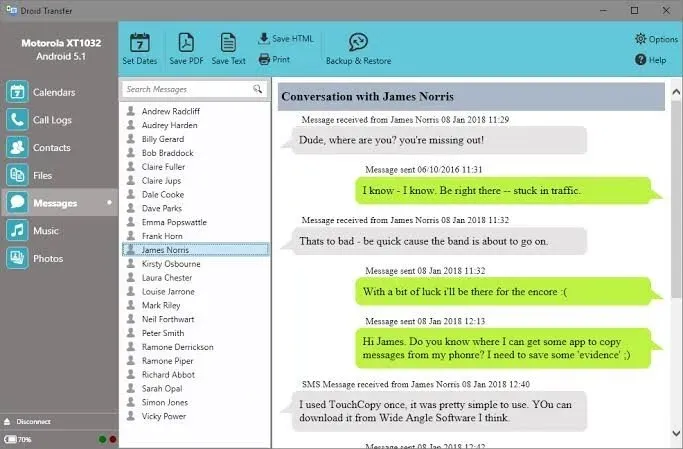
„Droid Transfer“ yra dar viena puiki „Android“ programa, skirta tekstiniams pranešimams išsaugoti ir spausdinti. Tai taip pat padeda atspausdinti jaustukus ir vaizdus, naudojamus SMS pokalbyje. Kartu su pokalbiu taip pat spausdinama konkrečių pranešimų data ir laikas.
Norėdami perkelti failus, turite atsisiųsti „Droid Transfer“ programą į savo kompiuterį ir „ Transfer Companion“ į „Android“ telefoną. Abi programos perduoda duomenis per „Wi-Fi“ arba USB ryšį.
Veiksmai, kurių reikia laikytis:
- Įdiekite ir atsisiųskite „Droid Transfer“ savo kompiuteryje.
- Prijunkite „Android“ telefoną prie kompiuterio naudodami „Wi-Fi“ arba USB.
- Sąraše spustelėkite parinktį „Pranešimai“.
- Pasirinkite pokalbį, kurį norite spausdinti.
- Galite pasirinkti visus pokalbius pagal datas naudodami „Nustatyti dienų seką“.
- Spustelėkite piktogramą „Spausdinti“ ir atsispausdinkite pasirinktą pokalbį.
3. SMS atsarginė kopija+
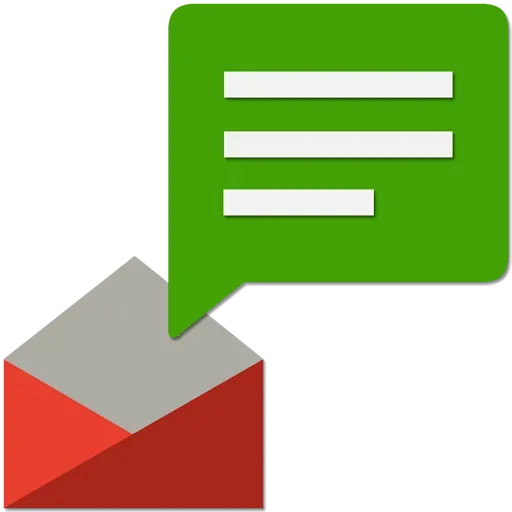
SMS atsarginė kopija+ taip pat yra dar viena patogi parinktis spausdinti „Android“ tekstinius pranešimus. Jis taip pat veikia išsaugodamas atsargines pranešimų kopijas atminties kortelėje. Norėdami išsaugoti atsarginę kopiją, turite susieti ją su savo Google el. pašto paskyra įgalinę IMAP.
Norėdami spausdinti tekstinius pranešimus naudodami SMS+ atsarginę kopiją, atlikite toliau nurodytus veiksmus.
- Atsisiųskite ir įdiekite programą į savo telefoną.
- Įjunkite prisijungimo mygtuką, kad prisijungtumėte prie „Google“ paskyros.
- Prieš eidami į „Google“ paskyrą pasirinkite sukurti atsargines pranešimų kopijas.
- Pasirinkite pokalbį, kurį norite spausdinti.
Taigi, viskas apie tai, kaip spausdinti tekstinius pranešimus iš „Android“.
Išvada
Gali būti keletas priežasčių, kodėl norite spausdinti tekstinius pranešimus iš „Android“ įrenginio. Galite naudoti integruotas funkcijas arba trečiųjų šalių programas, kurios jums labiau patinka. Tačiau įtaisytos ekrano kopijos ir spausdinimo parinktys yra pačios paprasčiausios.
Tikimės, kad tai padės jums suprasti, kaip įvesti „Android“ tekstus. Visada galite pasirinkti metodą, kurį palaiko jūsų įrenginiai. Ir jei turite kokių nors abejonių, nedvejodami susisiekite su mumis toliau pateiktose pastabose.
Dažnai užduodami klausimai (DUK)
Kas yra „Google“ spausdinimas iš debesies?
„Google“ spausdinimas iš debesies yra platforma, leidžianti spausdinti iš bet kurios spausdinimo iš debesies programos bet kuriame tinkle debesyje esančiame įrenginyje į bet kurį saugiai palaikomą spausdintuvą. Tai taip pat padės tvarkyti failus, kurių reikia spausdinti.
Ar galiu šiuos spaudinius panaudoti teisme kaip ryšio įrodymą?
Taip, šie spaudiniai gali būti naudojami kaip bendravimo teisme įrodymas. Taip yra todėl, kad jie turi tokią pačią vertę kaip ir kiti teisėtai spausdinti dokumentai. Tačiau kai kurie pagrindiniai reikalavimai turi būti įvykdyti. Dokumentas turi būti autentiškas, galiojantis ir atnaujintas.
Ar visi „Android“ įrenginiai palaiko savąjį spausdinimą?
Ne, ne visi „Android“ įrenginiai palaiko vietinį spausdinimą. Tik naujesni modeliai turi spausdinimo vienu paspaudimu funkciją.



Parašykite komentarą